Konvertér GIF til video online
Animerede GIF'er er sjove til hurtige reaktioner, men de mangler lyd, moderne komprimering og kompatibilitet. Den bedste måde at dele dem bredt på er at konvertere en GIF til video.
Hvorfor MP4 er bedre end GIF:
- Mindre filstørrelse: H.264/AAC‑komprimering gør filen lettere.
- Med lyd: du kan tilføje musik, tale eller lydeffekter.
- Kompatibilitet: MP4 afspilles problemfrit på iPhone, Android, Windows, macOS og sociale medieplatforme.
Her er en enkel fremgangsmåde: upload din GIF i videoredigeringsprogrammet, justér lærred og hastighed, tilføj baggrund, musik og billedtekster, og eksporter derefter. Denne GIF til video-arbejdsgang skaber lettere, mere alsidige og delbare klip.
Trin 1: Upload din GIF
Åbn det gratis videoredigeringsprogram i din browser på enhver enhed (iPhone, Mac, PC, Android). Træk og slip din GIF til uploadområdet, eller vælg den fra disken. Andre medier som JPG, PNG eller musikfiler understøttes også.
Når filen er uploadet, vises din GIF straks på redigeringstidslinjen til videre justering.
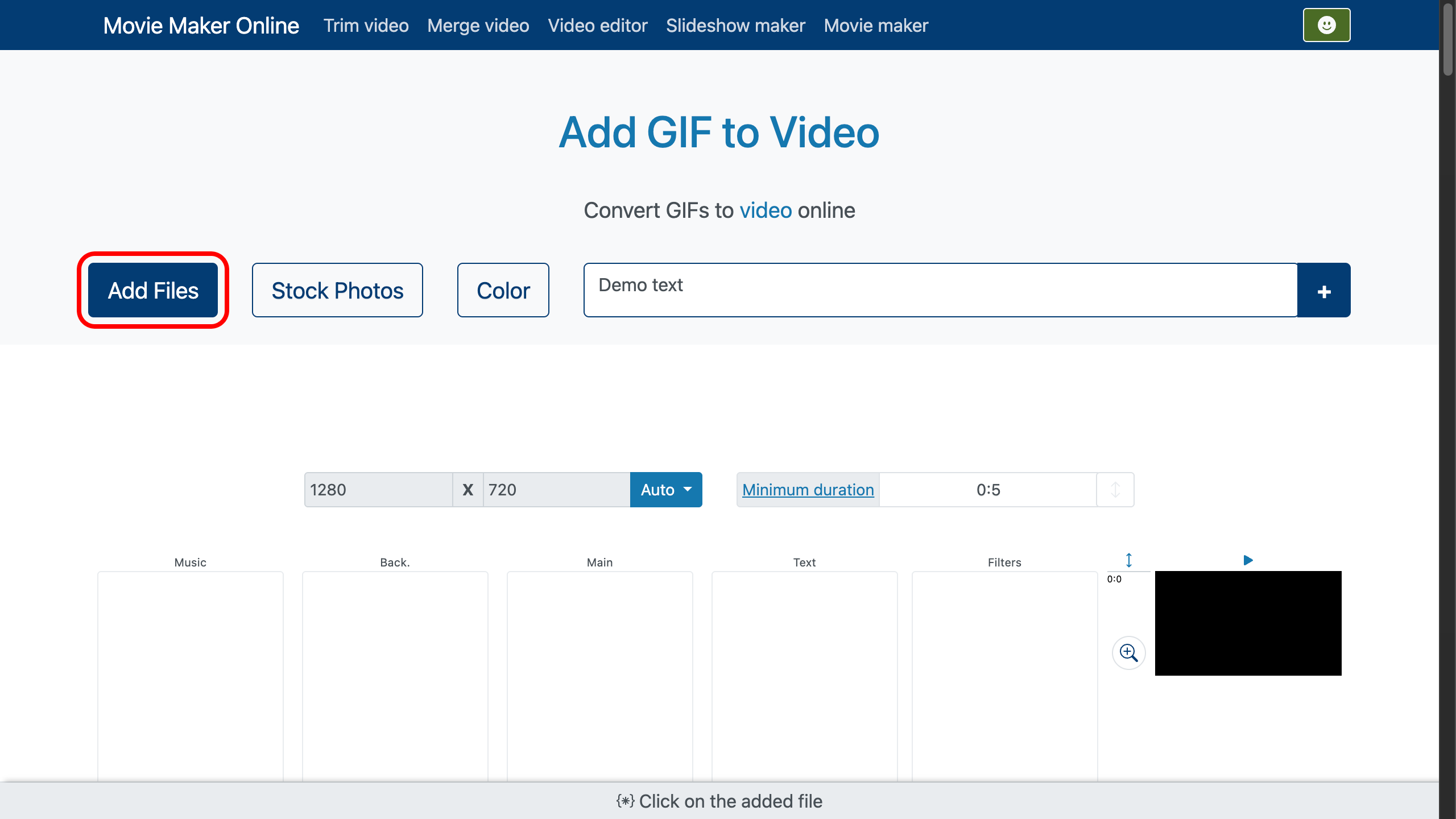
Trin 2: Justér lærred og orientering
Som standard bevarer den nye video de samme proportioner som din kilde‑GIF. Du kan også vælge 16:9 (YouTube), 9:16 (Stories/Reels), 1:1 (kvadrat) eller 4:5 (feed).
Hvis proportionerne ikke passer, brug Fit (letterbox med kanter), Fill (dækker rammen, noget beskæres), eller Stretch (ignorerer billedformat).
Beskæring er også muligt: fjern uønskede kanter og behold kun det vigtigste.
Sådan beskærer du fotos og videoer.
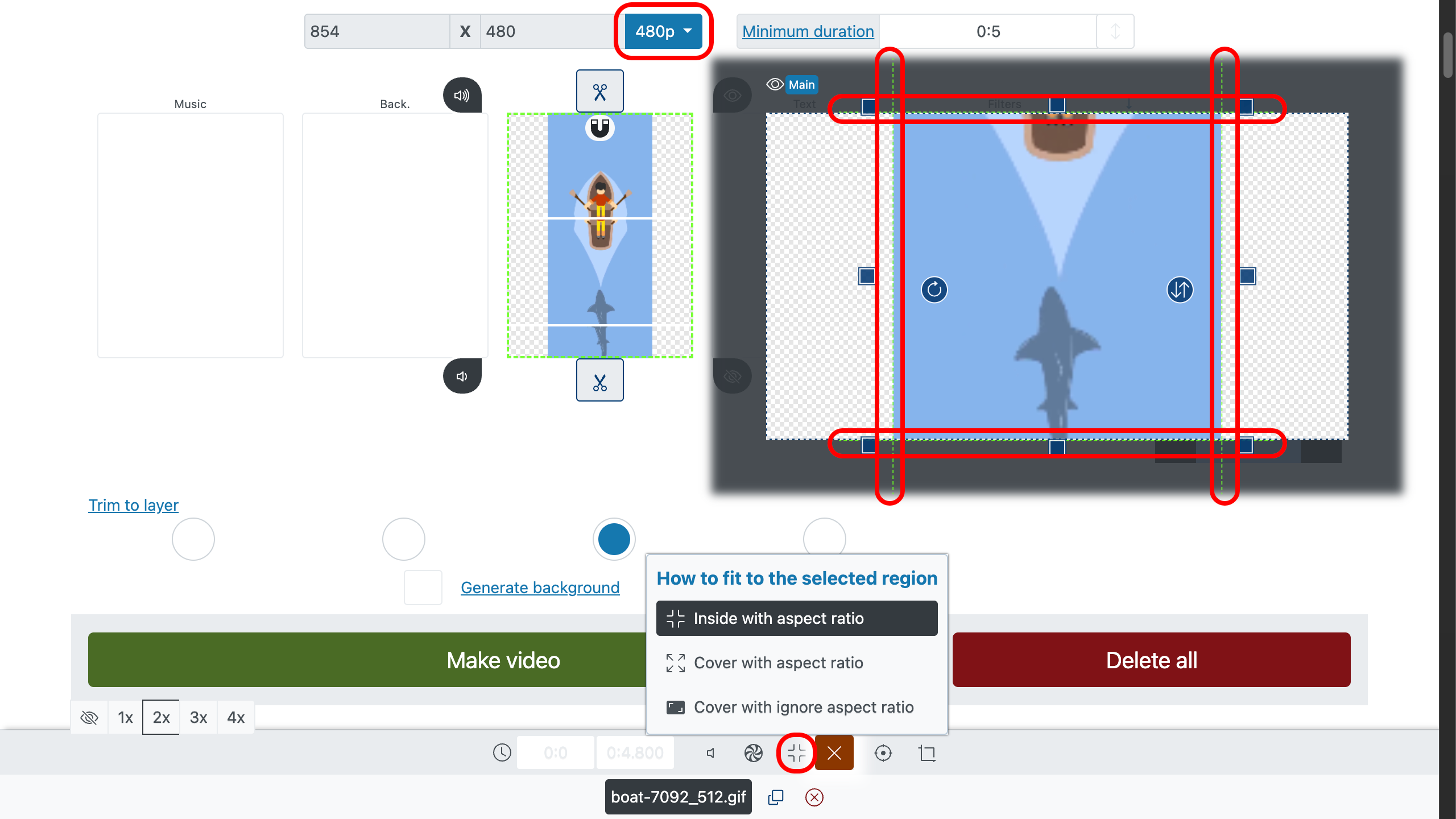
Trin 3: Varighed og hastighed
Som standard looper GIF'en i det uendelige. For at forlænge afspilningen kan du kopiere klippet flere gange via duplikatknappen i bundpanelet. Du kan også fryse sidste billede for en glattere afslutning.
Skift afspilningshastighed: skru op for tempoet for dynamik eller ned for eftertryk. Hvis bevægelsen virker hakket, øg billedhastigheden til 24–30 fps.
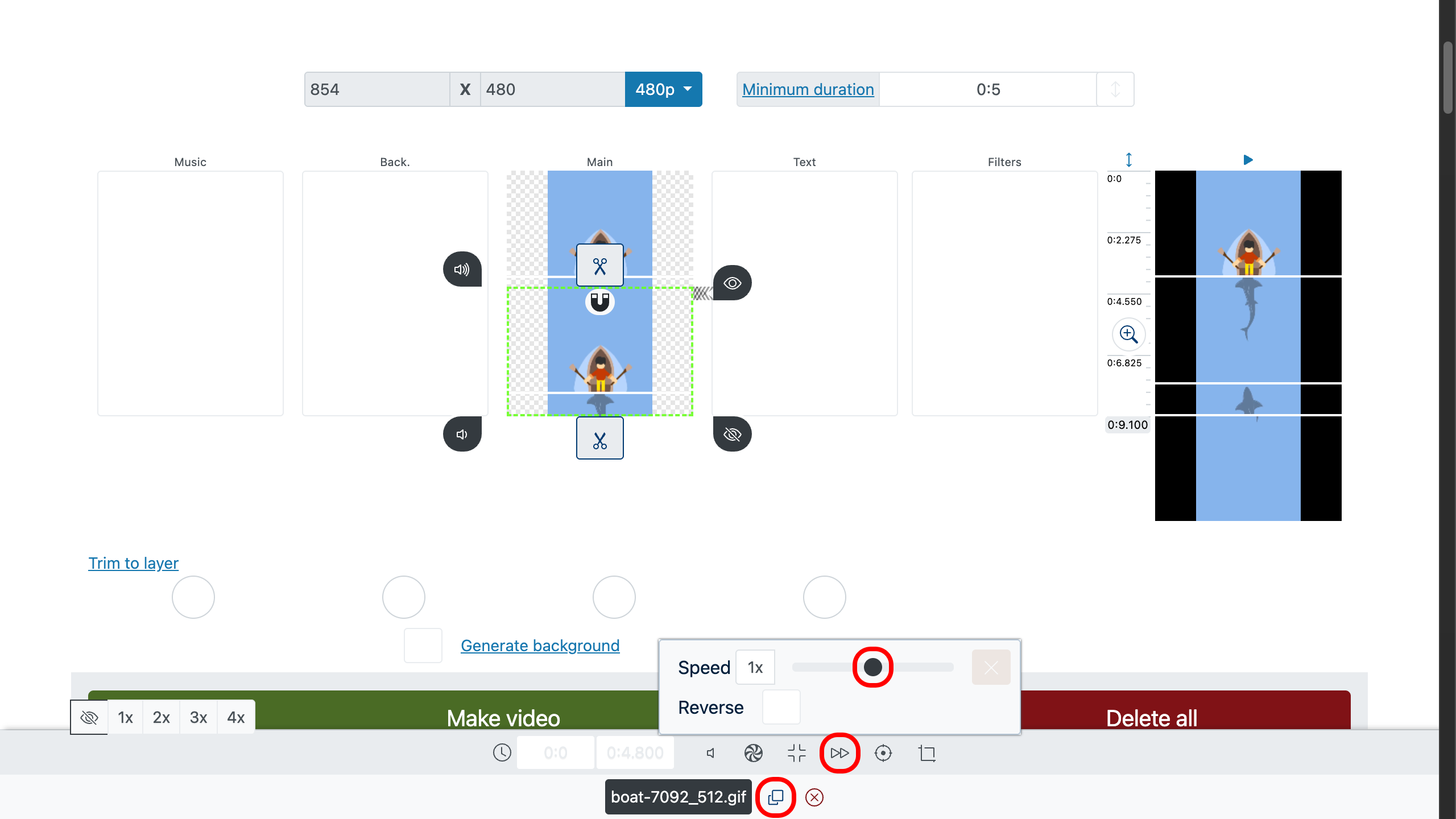
Trin 4: Tilføj musik og tekst
Træk en lydfil ned på lydsporet. Balancér lydstyrken, brug fade‑in i starten og fade‑out i slutningen. Synkronisér musikalske slag med GIF‑øjeblikke for dramatisk effekt.
Sådan tilføjer du musik til en GIF.
Tilføj titler, billedtekster eller emojis. Vælg skrifttype, farve og animation. For læsbarhed kan du bruge en halvgennemsigtig baggrund eller tekstkontur.
Sådan tilføjer du tekst til video.
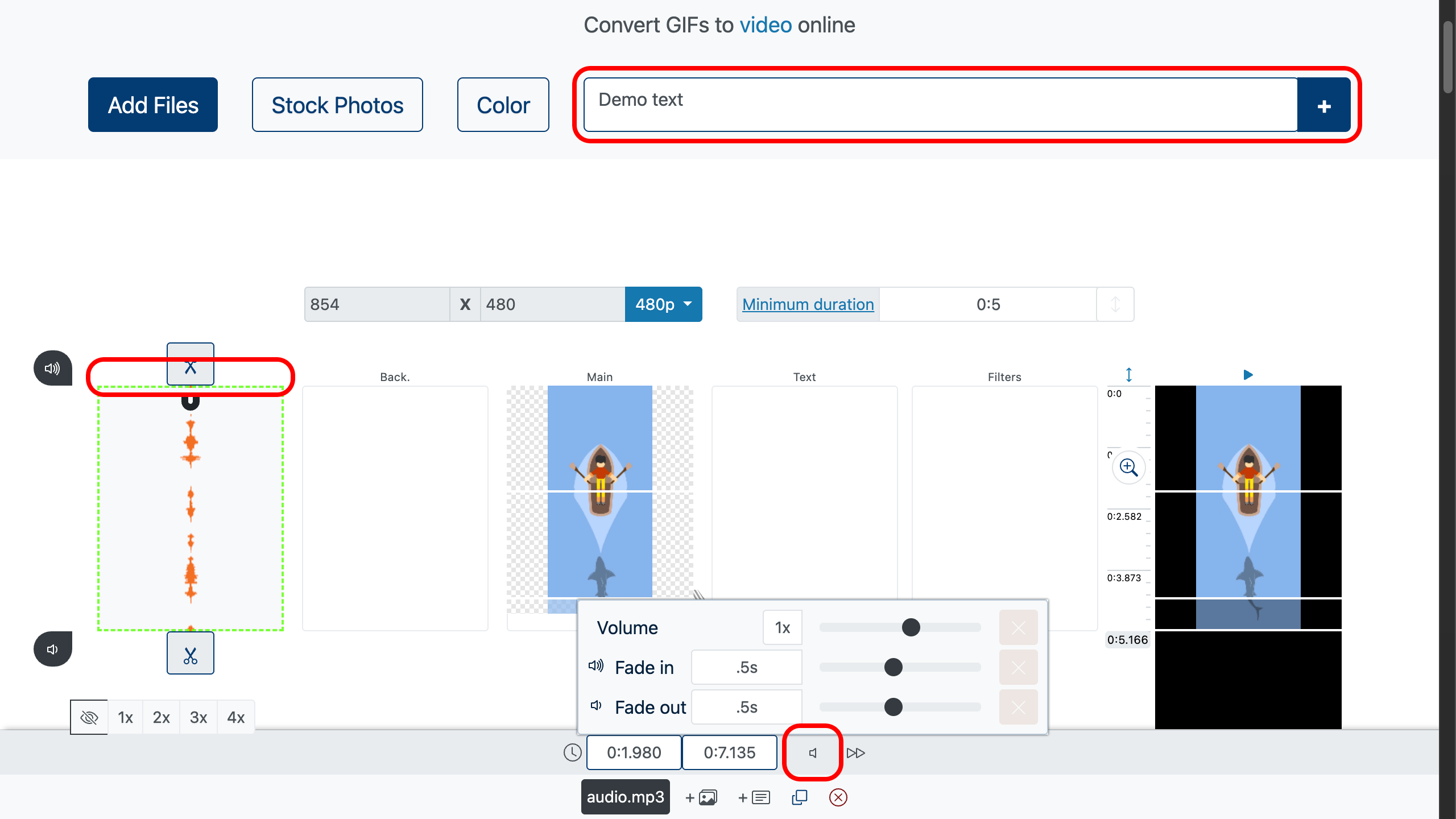
Trin 5: Baggrund og kanter
Hvis du har valgt Fit og der er kanter tilbage, kan du udfylde dem med en ensfarve, en sløret kopi af GIF'en eller et andet billede. Det holder kompositionen pæn.
For at farvelægge baggrunden skal du trække et farvelag under GIF'en. Aktivér derefter “crop to layer” på GIF‑sporet — videoværktøjet justerer automatisk alle lag til GIF'en.
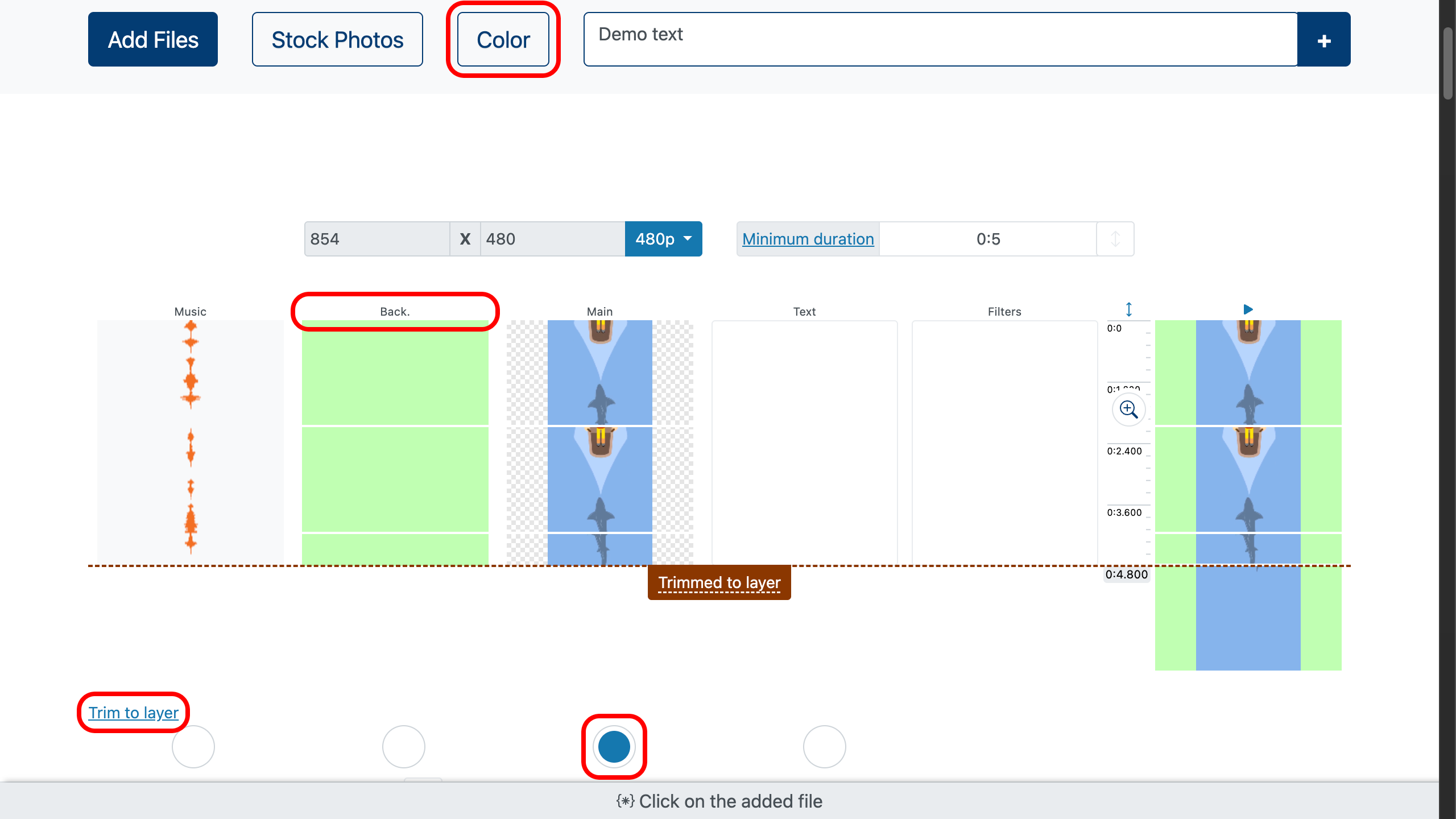
Trin 6: Kombinér flere GIF'er til video
Du kan samle flere animationer i én tidslinje. Arrangér dem i rækkefølge eller side om side som en collage. Tilføj bløde overgange, eller behold direkte klip alt efter projektet.
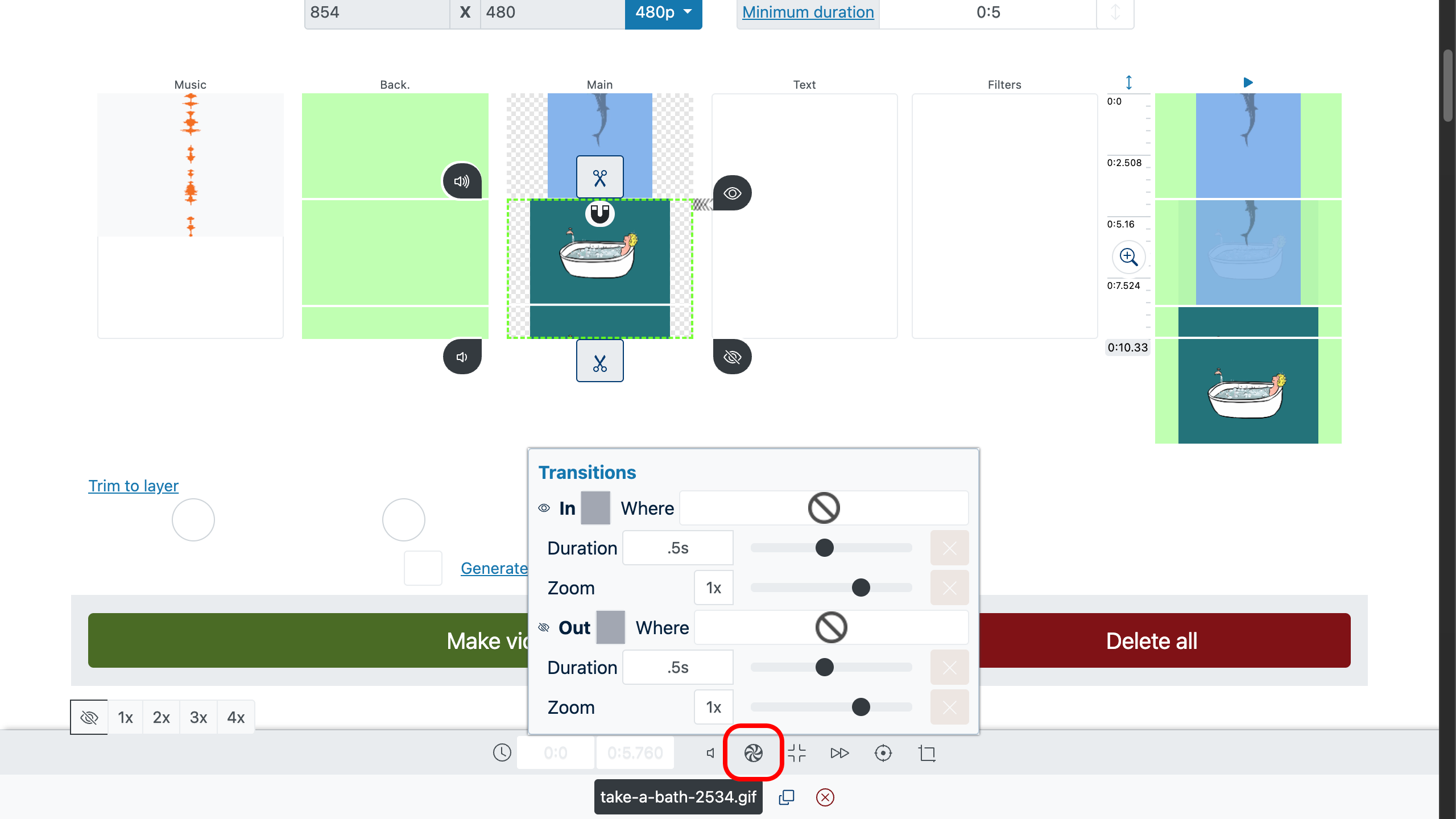
Trin 7: Eksportér til MP4
Før du gemmer, brug forhåndsvisning: dobbeltklik på et moment eller i det højre forhåndsvisnings- vindue, og tryk derefter på afspil. Tjek, at animation, tekst og lyd ser korrekte ud.
I eksportindstillingerne vælger du MP4 (H.264 + AAC). Anbefalede værdier:
- Opløsning: kildeopløsning eller forudindstilling (1080p til YouTube, 720p for mindre filer, 1440×2560/1080×1920 til vertikalt).
- FPS: 24–30 fps for jævn bevægelse.
- Bitrate: VBR eller auto; hæv den, hvis du bemærker artefakter.
- Lyd: 128–192 kbps til musik og tale.
Klik “Lav video”, vent på rendering, og download den færdige MP4. Denne proces lader dig effektivt føje en GIF til MP4 og dele den overalt.
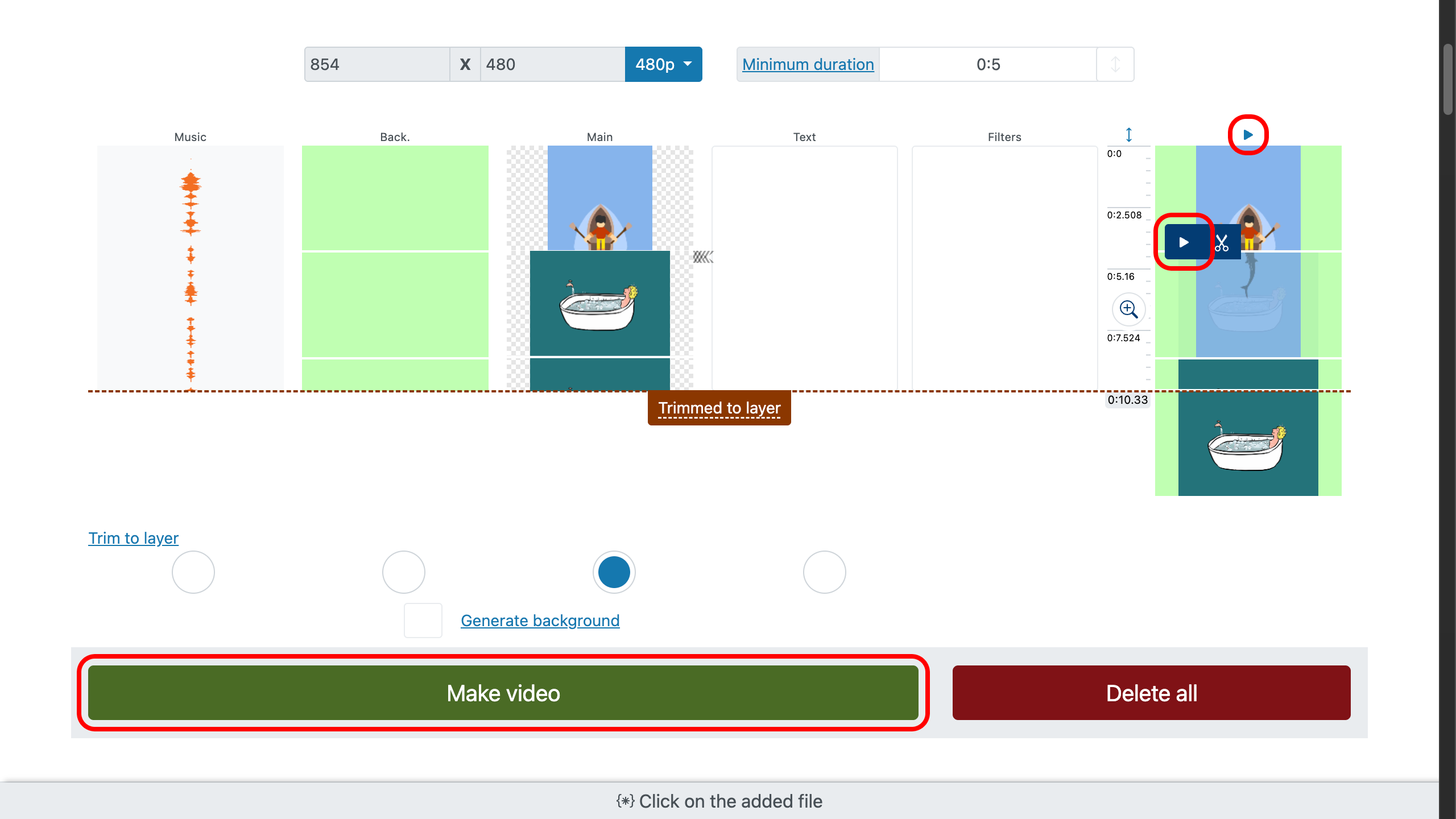
Ekstra tips
- Undgå støj: meget skarpe eller mønstrede GIF'er komprimeres dårligt.
- Øg kontrasten: hæv let klarheden for at bevare detaljer.
- Beskæring: hvis fokus er tæt på kanterne, så foretræk Fit‑tilstand.
- Varighed: 5–15 sekunder er ideelt til klip på sociale medier.
FAQ
Kan jeg tilføje lyd? Ja. Konvertér filen fra GIF til video, tilføj derefter lyd i onlineappen og eksporter.
Hvorfor er min MP4 større/mindre? Størrelsen afhænger af opløsning, fps og bitrate. Sænk én indstilling for en mindre fil.
Min video ser hakkende ud. Hæv FPS ved eksport, eller sænk hastigheden en smule for mere jævn afspilning.
Kan jeg samle flere animationer? Ja, placer flere GIF'er til video på tidslinjen og eksporter som én film.